¿Cómo acceder a los metadatos de las fotos con CaseGuard?
March 02, 2023 | 5 minutes read
Dado que prácticamente todas las formas de interacción en línea o digitales pueden estar vinculadas a algún tipo de información personal debido al uso generalizado de internet, las personas deben ser conscientes de los datos que crean cuando trabajan, adquieren servicios y productos, realizan actividades de ocio, entre otras cosas. En este sentido, algo tan sencillo como tomar una fotografía de una persona u objeto genera metadatos (datos que se utilizan para proporcionar información sobre otros datos como, por ejemplo, las dimensiones de una imagen). Por su parte, CaseGuard Studio puede ser utilizado para acceder a los metadatos que están asociados a un álbum de fotos o imágenes, lo que permite que los usuarios hagan un seguimiento de dichos datos para mantenerlos a salvo de accesos o usos no autorizados.
Configuración de CaseGuard Studio

Para acceder a los metadatos de un álbum de fotografías mediante CaseGuard Studio, los usuarios deben hacer clic primero en el botón Herramientas de la barra de menús y, a continuación, en la opción Configuración del menú desplegable correspondiente. Esto llevará a los usuarios a la ventana emergente Configuración. Al navegar por esta ventana los usuarios pueden hacer clic en la sección Códec para acceder a una variedad de ajustes relacionados con el proceso de exportación de archivos dentro del software. A continuación, pueden marcar la opción Copiar Metadatos del Archivo Original al Archivo Redactado para acceder a los metadatos vinculados a cualquier foto redactada o mejorada utilizando CaseGuard Studio. Después de marcar esta opción, los usuarios pueden hacer clic en el botón Guardar para aplicar los cambios.
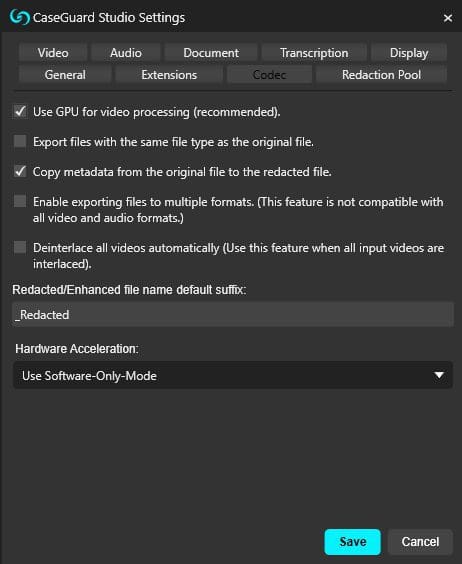
Creación de un álbum de fotos


Después de que se ha ajustado la configuración de los metadatos en CaseGuard Studio, los usuarios pueden empezar a redactar o mejorar las fotos o imágenes. Para comenzar este proceso, deben hacer clic primero en el botón Crear Álbum dentro de la barra de accesos directos. Al hacer clic en este botón se abrirá la ventana emergente Crear Álbum dentro del espacio de trabajo. Desde esta ventana emergente los usuarios pueden hacer clic en el botón Añadir Archivos para comenzar a importar sus fotos o imágenes al programa. Una vez importadas las fotos al sistema, se podrá empezar a editarlas utilizando las numerosas funcionalidades de redacción y mejora disponibles.
Detección automática

Una de las funcionalidades de edición de imágenes que contiene CaseGuard Studio y que posibilita redactar automáticamente rostros y cabezas en las fotografías es la detección automática. Para utilizarla, los usuarios deben hacer clic en el botón Detección Automática de Rostros y Cabezas, situado en la barra de herramientas de la izquierda. Esto los llevará a la ventana emergente Detección Automática con Inteligencia Artificial. Desde esta ventana, los usuarios pueden seleccionar las formas y los efectos de redacción que desean utilizar para eliminar objetos de sus fotos, como la forma elíptica y el efecto de pixelado, por sólo citar un ejemplo. Una vez seleccionada la combinación de forma y efecto, se puede hacer clic en el botón Aplicar para iniciar el proceso de redacción.

Cuando los usuarios hagan clic en el botón Aplicar, notarán que cuadros de redacción comenzarán a aparecer sobre los rostros presentes en las imágenes que hayan sido cargadas en el sistema haciendo clic en el botón Reproducir del reproductor multimedia. Una vez completado el proceso de redacción, pueden hacer clic en el botón Exportar situado en la esquina superior derecha del software, lo que les llevará a la ventana emergente Guardar Como Nombre de Archivo. Desde esta ventana los usuarios pueden hacer clic en el botón Exportar una vez más para comenzar el proceso de exportación. Una vez finalizado el proceso de exportación, los usuarios podrán acceder a sus fotos redactadas haciendo clic en el botón Abrir Carpeta de Proyecto dentro del panel Archivos de Proyecto, debajo del botón Exportar.


Acceso a los metadatos

Después de hacer clic en el botón Abrir Carpeta de Proyectos, los usuarios serán llevados al explorador de archivos de sus respectivas máquinas. Al mirar en su explorador de archivos, verán un álbum con la palabra “Redactado” en el título. Tras hacer clic en este, los usuarios podrán acceder a cada una de las fotos que hayan redactado dentro del software. Para acceder a los metadatos de una foto concreta, los usuarios deben hacer clic con el botón derecho del ratón en la foto y seleccionar Propiedades en el menú desplegable. Esto llevará a los usuarios a otra ventana emergente, que les permitirá ver los metadatos de la foto haciendo clic en la pestaña Configuración. En dicha pestaña, los usuarios podrán ver el ancho, la altura y la resolución horizontal de la foto, entre otra información pertinente.


CaseGuard Studio simplifica el acceso a los metadatos de las fotos, ya que sólo hay que escoger una opción dentro del menú de configuración del sistema. Aunque mucha gente puede no ser consciente de la existencia de los metadatos, estos proporcionan a los usuarios información útil sobre las imágenes o fotos con las que están trabajando. Los datos adquiridos de este modo pueden ser utilizados con fines personales o profesionales. El equipo de CaseGuard Studio ofrece a sus clientes las funcionalidades de redacción, mejora y edición requeridas para realizar cambios en el contenido de cualquier tipo de archivo.